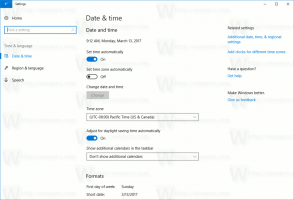Kako vratiti klasičnu ploču za preuzimanje na dnu u Google Chromeu
Nakon nedavnog ažuriranja Google Chromea, ploča za preuzimanje pojavljuje se s vrha u obliku balončića, slično korisničkom sučelju Firefoxa. Ali mnogi korisnici žele vratiti klasičnu ploču za preuzimanje koja se pojavljuje na dnu prozora.
Oglašavanje
Redizajn Chrome 2023 donio je mnoge promjene u preglednik. Primijetit ćete zaobljenije kutove, šire izbornike prilagođene dodiru i puno drugih vizualnih ažuriranja. Među njima su ikone u glavnom izborniku, interaktivnija adresna traka i efekti boja za kartice.
Jedna od promjena je oblačić za preuzimanje umjesto klasične trake za preuzimanje. Oblačić se pojavljuje na vrhu alatne trake, dok je stara ploča za preuzimanje iskakala na dnu. Iako se ažurirano korisničko sučelje dobro slaže s novim stilom preglednika, tjera korisnika da ponovno trenira svoju mišićnu memoriju.

ℹ️ Novo korisničko sučelje za preuzimanje u upotrebi je od Chromea 115.
Kad počnete preuzimati datoteku, vaše će vas navike natjerati da pokazivač miša pomaknete prema dolje, a tek nakon toga shvatit ćete da tu više nema ničega. Pomicanje pokazivača natrag na vrh nije zgodno i vrlo neugodno. Zato mnogi korisnici žele vratiti klasičnu ploču za preuzimanje u pregledniku Google Chrome.
Srećom, to je vrlo jednostavno učiniti. Programeri preglednika zadržali su posebnu opciju na ugrađenom krom://zastave stranica. Prije nego nastavite, savjetujem vam da ažurirate svoj preglednik na najnoviju verziju. Za to otvorite izbornik, odaberite Pomoć > O pregledniku Google Chrome, i spremni ste. Ako postoje ažuriranja, Chrome će ih instalirati.
Vratite klasičnu ploču za preuzimanje u Chromeu
Da biste vratili ploču za preuzimanje na dnu prozora u Chromeu, učinite sljedeće.
- U pregledniku Google Chrome otvorite novu karticu.
- Tip krom://zastave u adresnoj traci i pritisnite Unesi ključ.
- Na Eksperimenti stranica koja se otvara, upišite "Omogući oblačić za preuzimanje" u okvir za pretraživanje kako biste pronašli istoimenu zastavu. Također, možete koristiti izravni URL oznake
chrome://flags/#download-bubble. - Izaberi Onemogućeno iz padajućeg izbornika za Omogući oblačić za preuzimanje opcija.

- Ponovno pokrenite preglednik kada se to od vas zatraži i gotovi ste.
Od sada, kada preuzmete zastavu, Chrome će koristiti klasičnu ploču za preuzimanje na dnu zaslona. Klikom na naziv datoteke otvorit ćete je u pridruženoj aplikaciji. Ništa se neće promijeniti u funkcionalnosti preglednika.

Međutim, imajte na umu da programeri Chromea mogu ukloniti oznaku u bilo kojoj nadolazećoj verziji aplikacije. Oni zadržavaju takve oznake kako bi promjene značajki bile manje bolne za korisnike i dali im više vremena da se naviknu na novo korisničko sučelje.
Ako ustanovite da gore spomenuta metoda više ne radi za vas, ne ustručavajte se podijeliti svoju verziju Chromea. Ažurirat ću vodič kako bih uključio alternativno rješenje (ako je dostupno).
Mjehurić za preuzimanje nije jedina promjena korisničkog sučelja koju je Chrome nedavno primio. Kako bi odgovarao stilu Windows 11, preglednik podržava Mica efekt za naslovnu traku. Također, a novi način čitanja je u izradi koji omogućuje pregled obične web stranice u kartici i njezine pojednostavljene verzije u bočnoj traci.
To je to.
Ako vam se sviđa ovaj članak, podijelite ga pomoću gumba u nastavku. Neće vam puno oduzeti, ali će nam pomoći da rastemo. Hvala na podršci!
Oglašavanje